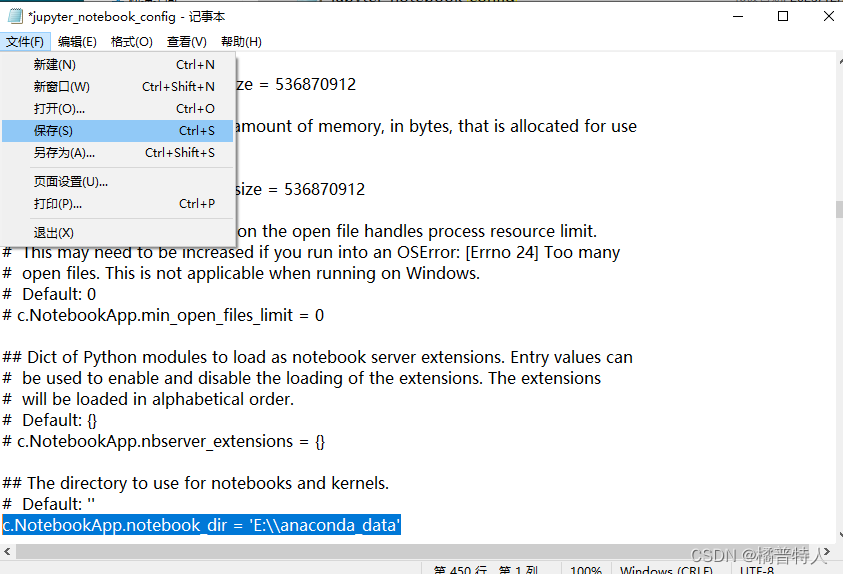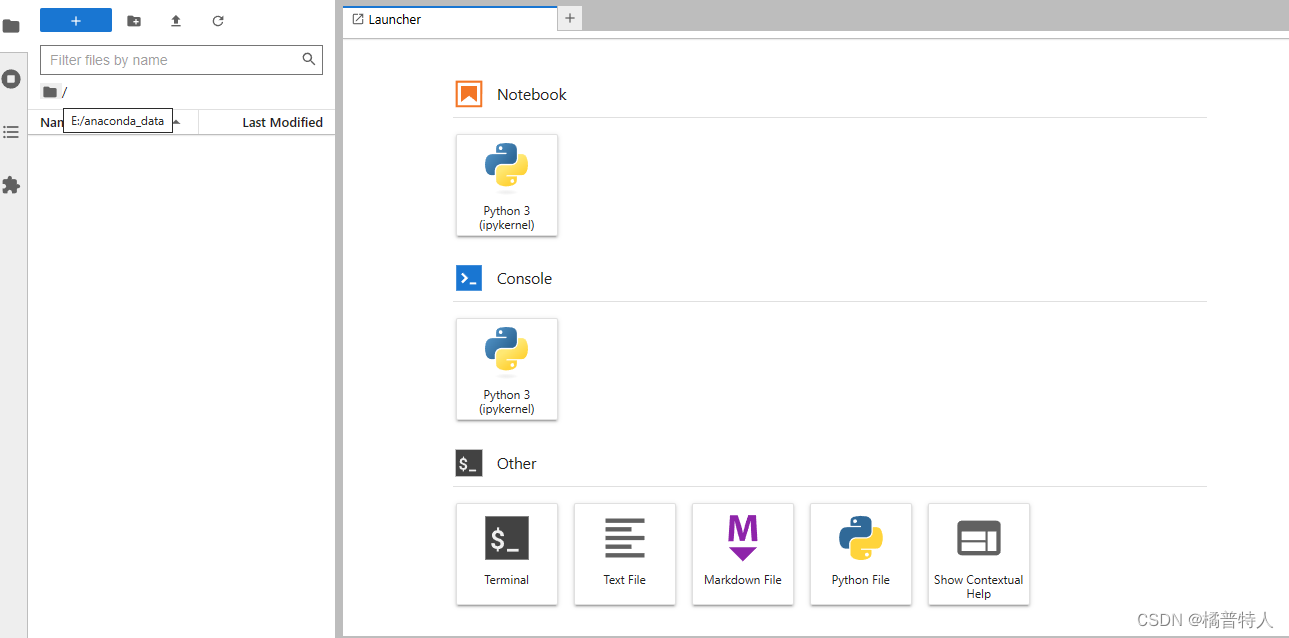| 如何更改anaconda中默认存储文件夹以及安装包下载路径 | 您所在的位置:网站首页 › 北京工会12351app下载最新版荣耀手机下载文件存储路径 › 如何更改anaconda中默认存储文件夹以及安装包下载路径 |
如何更改anaconda中默认存储文件夹以及安装包下载路径
|
此乃小白实践成功的学习笔记,如有不对欢迎指出,大家一起进步。 1.如何更改anaconda中默认存储文件夹当打开jupyterlab或者jupyter时,默认的文件夹都是在C:/User里面,即默认在C盘。
此时若想切换至另一个盘,更改步骤如下: 1.首先点击开始然后打开anconda prompt。
2.打开命令行输入 jupyter notebook --generate-config ,点击回车。
出现了个文件的路径,通过这个路径找到这个刚生成的文件。即复制这个路径,点开我的电脑,在搜索栏中搜索这个路径。
点击回车后,选择用记事本打开。
3.打开后,在记事本中点击编辑→查找。
输入:c.NotebookApp.notebook_dir,点击查找下一个,找到这串代码。
删除前面的注释,单引号里面加入想要的文件路径,放入后点击保存。即删掉前面的“#”,在单引号里面加入需要的文件夹的位置,此处是我在E盘新建的一个文件夹anaconda_data。 【要点注意】 ①一定要删除前面的‘#’。否则这条为注释无法生效 ②复制路径后粘贴在上面时是一条杠,可以先试试,如果不行的话在记事本中写入两条杠】 例如:原来从文件夹里复制的位置是:E:\anaconda_data。写入记事本时:E:\\anaconda_data 在一条杠的地方再加一个杠,变成两杠。
点击文件→保存即可。
4.右键点击开始的jupyter notebook,打开文件所在位置。
右键点击属性。
将目标中的py后面的全部删掉。
起始位置的%全部删掉,并填入想要的文件路径。
点击应用,确定即可。可以看到更改目录成功了。 jupyterlab中虚拟环境若是没有更改成功,可以在虚拟环境中下载jupyter notebook,在jupyter notebook更改成功后,点击转到jupyterlab,此后jupyterlab也将更改成功。
1.点击File→Preference
2.点击configure conda。
3.输入:(其中下面的-为想设定的路径) envs_dirs: - D:\anaconda\envs pkgs_dirs: - D:\anaconda\pkgs 点击Save and Restart.即可。
|
【本文地址】